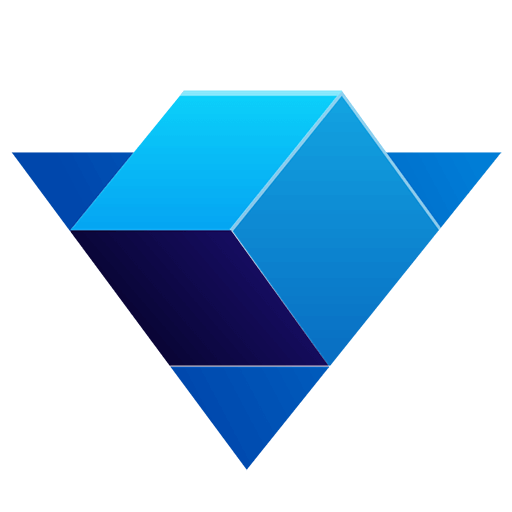控制台的使用
控制台可以帮助你更轻松地进行 DEBUG,无论是 Win32 应用程序还是 Win32 控制台程序,你都可以调用Logger::showConsole函数来开启或关闭控制台。
1 | // 开启控制台 |
有些时候,你的错误代码导致游戏异常崩溃,就可以在 Debug 模式下开启控制台,查看引擎给出的提示和建议。Debug 下引擎会把大部分错误给出提示。
比如,当你写下了如下代码时
1 | auto node1 = gcnew Node; |
一个节点不可能同时是另一个节点的子节点和父节点,所以这段代码有一个隐蔽的逻辑错误,这时引擎将自动触发断点
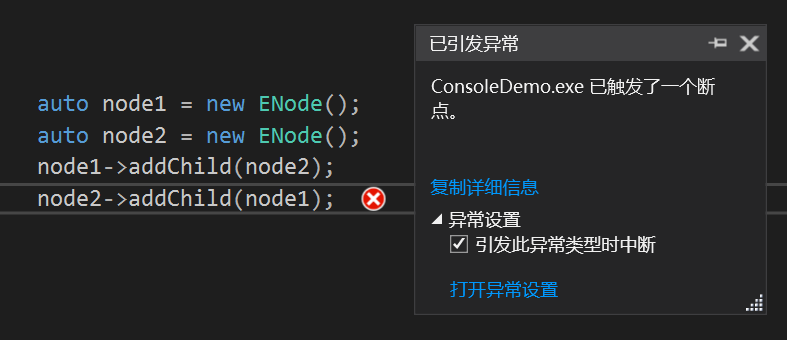
同时控制台中会给出具体的提示
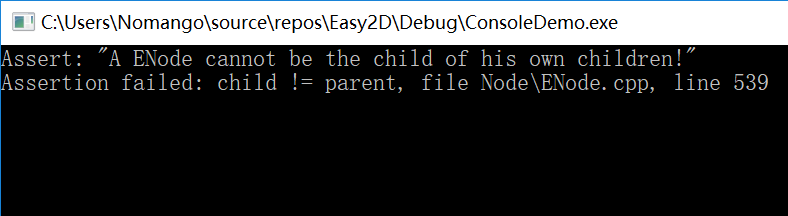
有些时候错误并不导致程序崩溃,引擎可以自动处理这些错误,然后在控制台中给出警告。比如当你给精灵设置了一张不存在的图片时,游戏仍然能正常开始,但是控制台中显示了警告
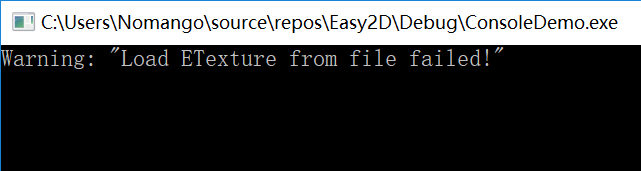
在 Win32 程序下使用 Easy2D
引擎在 Win32 应用程序和 Win32 控制台程序下的代码是一样的,只是两种模式下主函数的写法不同。
写控制台程序时,只需声明 main 函数就可以:
1 | int main() |
写 Win32 程序时,主函数变得有些复杂,但我们可以把它和控制台下的 main 函数一样使用:
1 | int WINAPI WinMain(HINSTANCE, HINSTANCE, LPSTR, int) |
虽然引擎支持在控制台程序下工作,但是不推荐这样使用,因为游戏并不需要控制台。